Kako uvoziti zaznamke iz brskalnika Google Chrome v Mozilla Firefox
Mnogi uporabniki se bojijo, da se premaknejo v nove brskalnike samo zaradi razloga, zaradi katerih se prepleta ideja, da bo moral brskalnik znova konfigurirati in znova shraniti pomembne podatke. Vendar pa je v resnici prehod, na primer iz brskalnika Google Chrome v Mozilli Firefox, veliko hitrejši - samo vedeti morate, kako prenašati zanimive informacije. V nadaljevanju bomo preučili, kako lahko preselite zaznamke iz brskalnika Google Chrome v Mozilla Firefox.
Skoraj vsak uporabnik uporablja funkcijo Zaznamki v brskalniku Google Chrome, ki vam omogoča shranjevanje pomembnih in zanimivih spletnih strani za neposreden dostop do njih. Če se odločite za prehod iz brskalnika Google Chrome v Mozilla Firefox, lahko nakopičene zaznamke preprosto prenesete iz enega brskalnika v drugega.
Vsebina
Kako lahko uvozim zaznamke iz brskalnika Google Chrome v Mozilla Firefox?
1. način: prek menija za prenos zaznamkov
Najpreprostejši način uporabe je, če sta v istem računalniku nameščeni tako Google Chrome kot Mozilla Firefox v istem računu.
V tem primeru moramo zagnati brskalnik Mozilla Firefox in v zgornjem delu okna klikniti z menijem z zaznamki, ki se nahaja desno od naslovne vrstice. Ko se na zaslonu prikaže dodatni seznam, izberite razdelek »Pokaži vse zaznamke« .
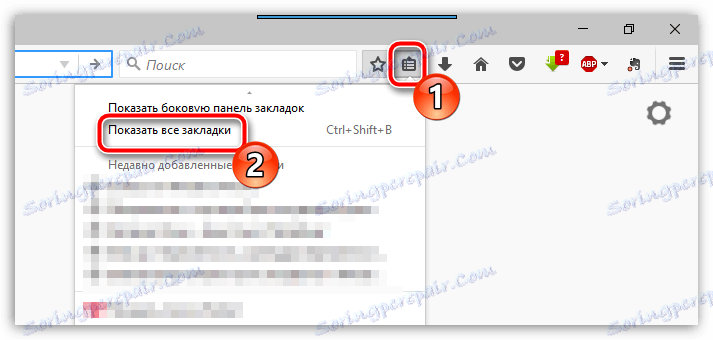
Na zaslonu se prikaže dodatno okno, na vrhu katerega morate klikniti gumb »Uvozi in varnostne kopije« . Na zaslonu se prikaže dodatni meni, v katerem morate izbrati element »Uvažanje podatkov iz drugega brskalnika« .
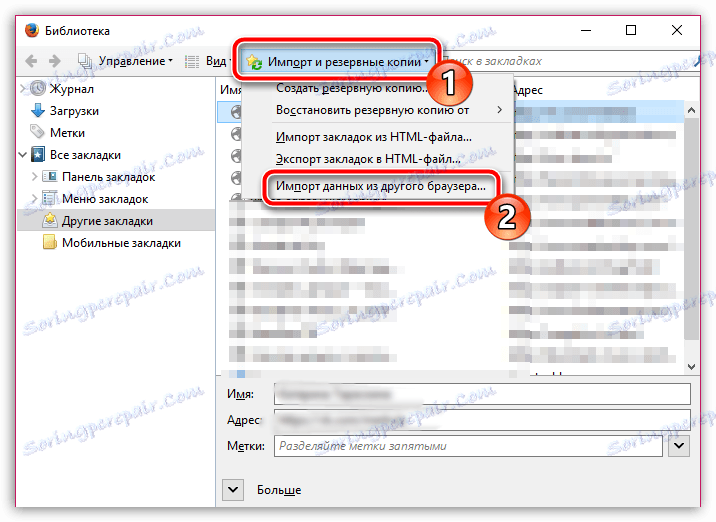
V pojavnem oknu postavite piko blizu elementa »Chrome« in nato kliknite gumb »Naprej« .
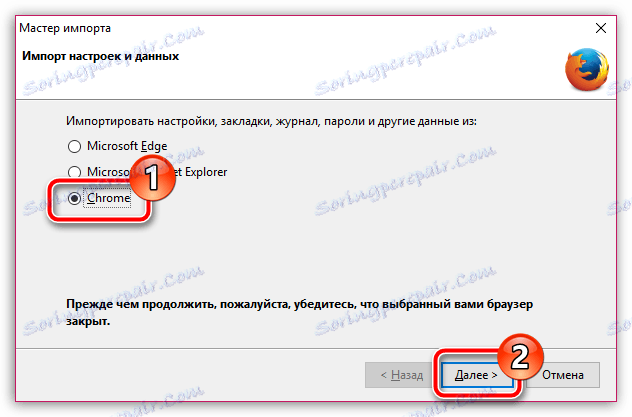
Poskrbite, da imate ptico v bližini elementa »Zaznamki« . Preverite druge predmete po lastni presoji. Dokončajte prenos zaznamkov s klikom na gumb "Naprej" .
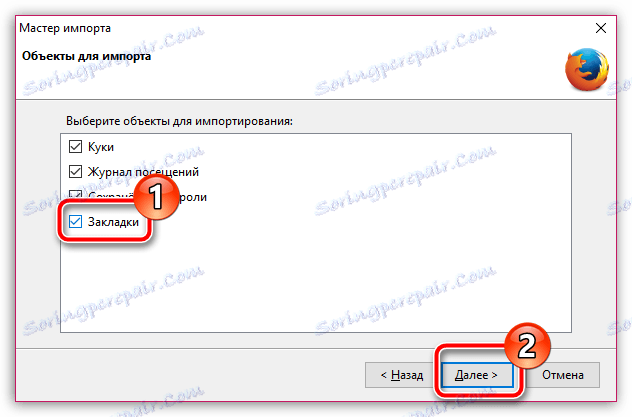
2. način: uporaba datoteke HTML
Ta metoda je uporabna, če morate uvoziti zaznamke iz brskalnika Google Chrome v Mozilla Firefox, hkrati pa lahko te brskalnike v celoti namestite na različne računalnike.
Najprej bomo morali izvoziti zaznamke iz Google Chroma in jih shraniti kot datoteko v računalniku. Če želite to narediti, zaženite Chrome, kliknite gumb v meniju brskalnika v zgornjem desnem kotu in pojdite na »Zaznamki« - »Upravitelj zaznamkov« .
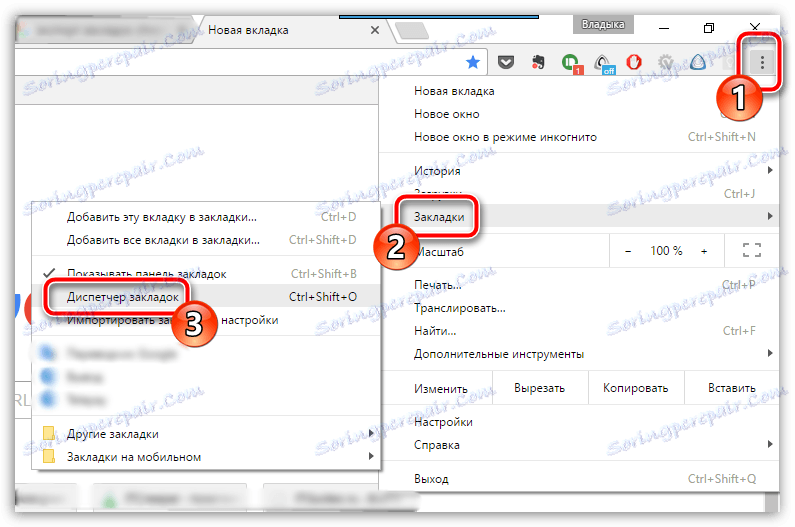
Kliknite gumb »Upravljanje« na vrhu okna. Na zaslonu se bo pojavilo dodatno okno, v katerem boste morali izbrati »Izvozi zaznamke v datoteko HTML« .
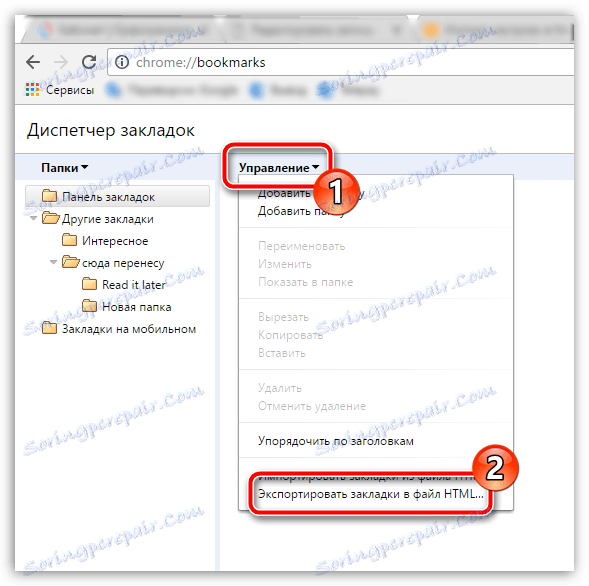
Na zaslonu se prikaže Windows Explorer, v katerem boste morali določiti lokacijo, kjer bo shranjena zaznamovana datoteka, in po potrebi spremenite ime standardne datoteke.
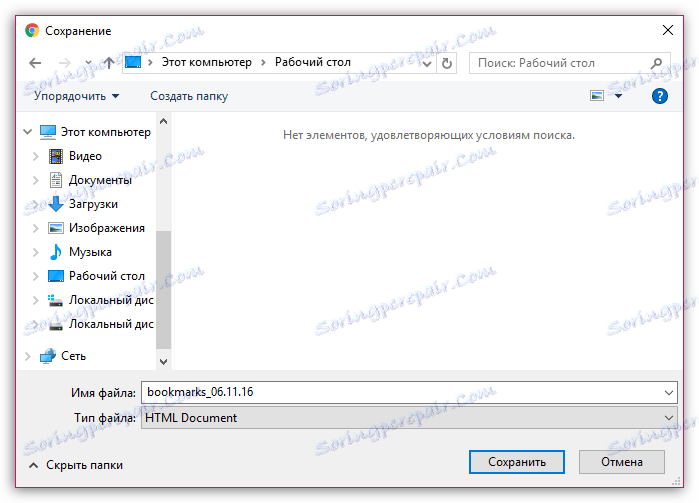
Zdaj, ko je bil izvoz zaznamkov končan, je še, da dokončamo nalogo, ki smo jo postavili, ko smo izvedli postopek uvoza v Firefoxu. Če želite to narediti, odprite Mozilla Firefox, kliknite gumb za zaznamek, ki je na desni strani naslovne vrstice. Na zaslonu se prikaže dodaten seznam, v katerem morate izbrati naklon v postavko »Pokaži vse zaznamke« .
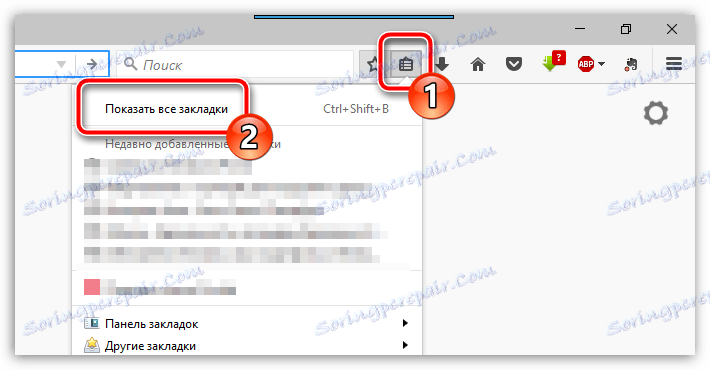
V zgornjem delu označenega okna kliknite gumb »Uvozi in varnostno kopiranje« . Na zaslonu se bo prikazal majhen dodatni meni, v katerem boste morali izbrati razdelek »Uvažanje zaznamkov iz datoteke HTML« .
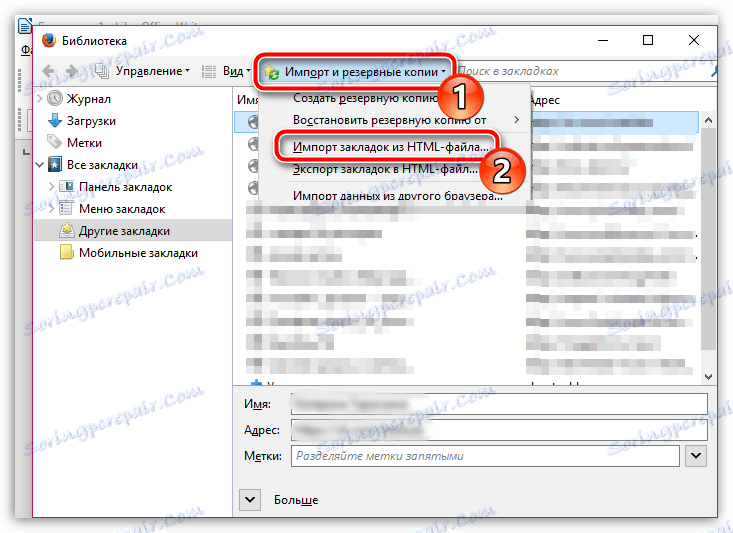
Ko je Windows Explorer prikazan na zaslonu, izberite datoteko HTML z zaznamki iz Chroma, jo izberite, vsi zaznamki bodo uvoženi v Firefox.
Z uporabo katere koli od zgornjih metod lahko preprosto prenesete zaznamke iz brskalnika Google Chrome v Mozilla Firefox, kar poenostavlja proces prehoda v nov brskalnik.